1、首先在电脑上用PPT2019打开要编辑的幻灯片 。

2、选中幻灯片中所有的文字。

3、点击菜单栏上的“格式”菜单。
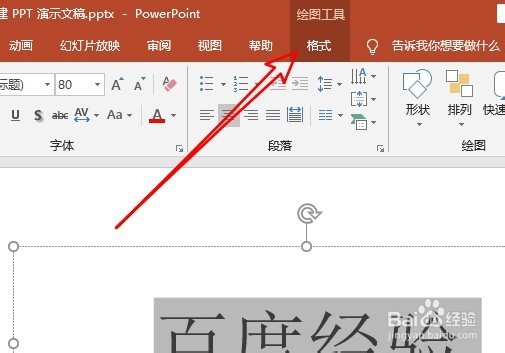
4、然后在打开的工具栏上点击“形状效果”的下拉按钮。
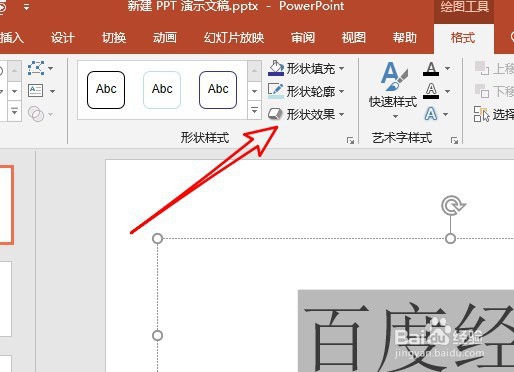
5、在弹出菜单中选择“阴影/阴影的样式”图标。

6、这时就可以看到幻灯片中的文字已添加好阴影了。

7、总结:1、首先在电脑上用PPT2019打开要编辑的幻灯片 。2、选中幻灯片中所有的文字。3、点击菜单栏上的“格式”菜单。4、然后在打开的工具栏上点击“形状效果”的下拉按钮。5、在弹出菜单中选择“阴影/阴影的样式”图标。6、这时就可以看到幻灯片 中的文字 已添加好阴影了。
